सप्ताह में एक या दो बार फ़िशिंग स्कैम मेरी मेल सेवाओं के फ़िल्टर और मेरे एक इनबॉक्स में भूमि को हटा देता है। आमतौर पर एक परिचित नाम फ़ील्ड से प्रकट होता है और "टेक ए लुक" या "आप इस बारे में क्या सोचते हैं?" विषय पंक्ति में है। संदेश के शरीर में एक अजीब कड़ी है। (इसे क्लिक न करें!)
हाल ही में मुझे मिले कुछ फ़िशिंग संदेशों में, मेरी बहन का नाम From और "Reply" फ़ील्ड में सूचीबद्ध है, लेकिन जब मैं नाम पर हॉवर करता हूँ, तो दो अज्ञात पते दिखाई देते हैं।
कुछ दिनों पहले मैंने अपने इनबॉक्स में अजीब "अविवेकी" संदेशों की खोज की और महसूस किया कि मेरे कुछ हॉटमेल कॉन्टेक्ट्स को फ़िशिंग ई-मेल्स उस खाते से प्राप्त करने के लिए मिल रहे हैं। यह एक प्राचीन खाता है जिसका मैं बार-बार उपयोग करता हूं और शायद ही कभी मेल भेजता हूं। (मैं इसे केवल यह देखने के लिए इधर-उधर रखता हूं कि आउटलुक डॉट कॉम पर रूपांतरण कैसे हो रहा है।)
चूंकि इस खाते को संपर्क सूची की कोई आवश्यकता नहीं है, इसलिए मैंने प्रविष्टियों को एक के बाद एक चुनकर और हटाएं पर क्लिक करके हटा दिया। (Microsoft पर ध्यान दें: जीमेल और याहू मेल आपको एक क्लिक के साथ सभी संपर्कों का चयन करने देते हैं।)
डुप्लिकेट संपर्क सूचियों को समाप्त करके फ़िशर्स से लड़ें
संपर्क-सूची अपहरण ने मुझे पुनरावृत्ति को रोकने के सर्वोत्तम तरीके के बारे में सोचा। क्योंकि मेरी नौकरी का हिस्सा ई-मेल का परीक्षण कर रहा है, मेरे पास ज़रूरत से ज़्यादा खाते हैं, जिनमें तीन अलग-अलग जीमेल खाते, दो आउटलुक डॉट कॉम (एक पूर्व हॉटमेल खाता), एक याहू मेल खाता और दो अलग-अलग आईएसपी वाले खाते शामिल हैं।
सभी वेब मेल खातों में संपर्क सूचियाँ थीं, हालाँकि मैंने हॉटमेल के पते पहले ही हटा दिए थे। समग्र जोखिम को कम करने के प्रयास में, मैंने डुप्लिकेट्स को खोदा और संपर्कों को एक एकल पता पुस्तिका में समेकित किया। वेब मेल खातों से संपर्क सूचियों को हटाकर और मेरे प्राथमिक पते को Gmail से ISP पते पर स्विच करने से, सैद्धांतिक रूप से पते तक पहुंच का केवल एक बिंदु होगा।
कार्यक्षमता के संदर्भ में, वेब मेल और आईएसपी मेल के बीच बहुत अंतर नहीं है, हालांकि कुछ ट्रेड-ऑफ हैं। उदाहरण के लिए, मेरे आईएसपी के मेल सिस्टम में आपके इनबॉक्स और संपर्क सूची के प्रबंधन के लिए जीमेल के विकल्पों का अभाव है। दूसरी ओर, ISP मेल विंडो विज्ञापन-मुक्त है।
(कुछ लोग जीमेल का दावा करते हैं और अन्य Google सेवाएं गोपनीयता खतरे का कारण बनती हैं, लेकिन अधिकांश विशेषज्ञ जोखिम को न्यूनतम मानते हैं, विशेष रूप से ऐसे उद्योगों द्वारा बैंकिंग और स्वास्थ्य देखभाल के रूप में पेश किए गए गोपनीयता खतरों की तुलना में, सरकार का उल्लेख नहीं है।)
केवल प्राप्त करने के लिए जीमेल, याहू मेल और आउटलुक डॉट कॉम खातों को बदलने के लिए, मैंने उनके आने वाले मेल को आईएसपी खाते में भेज दिया। मैं ज्यादातर संदेशों का जवाब देने और नए संदेश भेजने के लिए आईएसपी पते का उपयोग करता हूं, इसलिए यह एकमात्र खाता है जिसे संपर्क सूची की आवश्यकता है।
इस बात की कोई गारंटी नहीं है कि आईएसपी खाते को किसी समय हैक नहीं किया जाएगा, लेकिन प्रत्येक संपर्क की घटनाओं को कम करने से तीतर के लिए लक्ष्य को कम किया जाता है।
एक कदम: वेब मेल सेवाओं से अपने संपर्कों को निर्यात करें
फरवरी 2012 से एक पोस्ट में, मैंने बताया कि जीमेल या आउटलुक में संपर्कों को कैसे साफ किया जाए, और फिर एक एकल मास्टर संपर्क सूची को एक आईपैड, आईफोन या अन्य एड्रेस बुक में आयात किया जाए।
थोड़ी मैनुअल चालाकी के साथ, मैंने अपने जीमेल कॉन्टैक्ट्स को लगभग 600 प्रविष्टियों से केवल 260 कॉन्टेक्ट्स में बदलने में कामयाब रहा। जीमेल सीएसवी, आउटलुक सीएसवी, और वीकार्ड: मैं सभी तीन स्वरूपों में संपादित सूची का निर्यात करता हूं। (एक बैकअप के रूप में, मैंने तीनों प्रारूपों में पूर्ण संपर्क सूची भी निर्यात की।)
अपनी Gmail पता पुस्तिका निर्यात करने के लिए, संपर्क खोलें और अधिक> निर्यात करें पर क्लिक करें। उन संपर्कों का चयन करें जिन्हें आप निर्यात करना चाहते हैं, एक प्रारूप चुनें, और निर्यात करें पर क्लिक करें।

Outlook.com से संपर्क निर्यात करने के लिए, लोग ऐप चुनें और प्रबंधित करें> निर्यात करें पर क्लिक करें। "WLMContacts" नाम की एक CSV फ़ाइल अपने आप डाउनलोड हो जाती है। याहू मेल आपको अपने संपर्कों को पांच अलग-अलग स्वरूपों में निर्यात करने देता है: माइक्रोसॉफ्ट आउटलुक, नेटस्केप / थंडरबर्ड, याहू सीएसवी, वीकार्ड और वीसीएफ। बाएँ फलक में संपर्क टैब का चयन करें, क्रियाएँ> सभी पर क्लिक करें, कैप्चा दर्ज करें, और एक निर्यात प्रारूप चुनें।
चरण दो: अपने संपर्कों को वेब मेल सेवा से हटाएं
आपको लगता है कि अपने संपर्कों को हटाना उन सभी को चुनने और डिलीट कुंजी को दबाने के रूप में आसान होगा। दुर्भाग्य से, कुछ संपर्कों को पता नहीं है कि कब छोड़ना है।
जब मैंने अपने हॉटमेल खाते से संपर्कों को हटा दिया, तो मुझे पहले जीमेल खाते को डिस्कनेक्ट करना पड़ा जिसमें कुछ संपर्क जुड़े हुए थे। ऐसा करने के लिए, मेल एप्लिकेशन पर वापस लौटें, ऊपरी-दाएं कोने में गियर आइकन पर क्लिक करें, और "अधिक मेल सेटिंग्स" चुनें। बाएं कॉलम में "अपने ई-मेल खातों" पर क्लिक करें, उस खाते के दाईं ओर विवरण का चयन करें जिसे आप डिस्कनेक्ट करना चाहते हैं, और निकालें बटन पर क्लिक करें।

अपने Outlook.com/Hotmail संवाददाताओं के नाम को फ़ील्ड में पाठ दर्ज करते समय प्रदर्शित होने से रोकने के लिए, आपको उन्नत गोपनीयता सेटिंग बदलनी होगी: अपना Outlook.com इनबॉक्स खोलें, ऊपरी-दाएं कोने में स्थित गियर आइकन पर क्लिक करें, "अधिक मेल सेटिंग्स" चुनें और आउटलुकिंग आउटलुक के तहत "उन्नत गोपनीयता सेटिंग्स" चुनें। "ऑटो-कम्प्लीट सुझाव" के तहत विकल्प को "केवल लोगों से मेरी संपर्क सूची में सुझाएं।"

मेरे एक जीमेल खाते से सभी संपर्कों को हटाने के लिए आवश्यक है कि मैं पहले अपने Google+ मंडलियों से नाम हटा दूं। उस अपवाद के साथ, आप शीर्ष-बाएँ कोने ड्रॉप-डाउन मेनू में सभी चुनकर और फिर अधिक> हटाएं संपर्कों पर क्लिक करके Gmail संपर्क हटा सकते हैं। Outlook.com में, आपको मैन्युअल रूप से प्रत्येक संपर्क का चयन करना होगा और फिर संपर्क सूची के शीर्ष पर हटाएं चुनें। याहू मेल संपर्कों को हटाने के लिए, खोज बॉक्स के नीचे "सभी का चयन करें" पर क्लिक करें और हटाएं चुनें।
डिफ़ॉल्ट रूप से, जब भी आप जीमेल में किसी को संदेश भेजते हैं, तो उनका नाम आपकी अन्य संपर्क सूची में जोड़ा जाता है, इसलिए बाद में एक नए संदेश में एक पता टाइप करते समय नाम ऑटो-पूर्ण विकल्प के रूप में दिखाई देगा। Gmail को अपने संपर्कों में नाम जोड़ने से रोकने के लिए, Gmail विंडो के ऊपरी-दाएँ कोने में स्थित गियर आइकन पर क्लिक करें। सामान्य टैब के अंतर्गत, "ऑटो-पूर्ण के लिए संपर्क बनाएँ" पर स्क्रॉल करें और "मैं स्वयं संपर्क जोड़ूंगा" का चयन करें।

चरण तीन: संपर्क सूची को अपने ISP मेल खाते में आयात करें
अपने ISP मेलबॉक्स में अपनी वेब मेल संपर्क फ़ाइल आयात करने के लिए, ISP खाता की पता पुस्तिका खोलें और आयात विकल्प चुनें। अपनी संपर्क-सूची फ़ाइल को ब्राउज़ करें और चुनें और आयात करें पर क्लिक करें। अधिकांश आईएसपी संपर्क सूचियों के लिए vCard और CSV स्वरूपों का समर्थन करते हैं।

जब मैंने अपने आईएसपी मेल खाते में अपने जीमेल संपर्कों को आयात किया, तो जब मैंने कॉन्टैक्ट फाइल के सीएसवी संस्करण का उपयोग किया, तो कम त्रुटियों के साथ परिवर्तित vCard फ़ाइल। कई प्रविष्टियाँ पहली कोशिश में बदलने में विफल रहीं क्योंकि उनके पास ई-मेल फ़ील्ड में एक प्रविष्टि का अभाव था।
चूंकि मुझे अपनी ई-मेल संपर्क सूची में केवल नाम और ई-मेल पते वाली प्रविष्टियों की आवश्यकता है, इसलिए मैं उन संपर्कों के बिना कर सकता हूं जिनके पास ई-मेल पते की कमी थी। परीक्षण उद्देश्यों के लिए, मैंने जीमेल संपर्कों के ई-मेल क्षेत्र में फर्जी पते दर्ज किए जिसमें एक की कमी थी और सभी संपर्कों को आईएसपी खाते की पता पुस्तिका में सुनिश्चित करने के लिए सूची को फिर से निर्यात किया।
जून 2011 से एक पोस्ट में, मैंने बताया कि आपके जीमेल और आईफोन कॉन्टैक्ट्स को कैसे मर्ज किया जाए। यह उस समय एक अच्छा विचार था, लेकिन अब मैं दो संपर्क सूचियों को अलग रखता हूं।
मैं अक्सर अपने iPhone पर ई-मेल पढ़ता हूं, लेकिन कभी-कभार जवाब देने के अलावा, मैं डिवाइस से संदेश शायद ही कभी भेजता हूं, इसलिए मेरे iPhone संपर्कों को ई-मेल पते शामिल करने की आवश्यकता नहीं है। इसके विपरीत, मैं अपने कंप्यूटर से फोन कॉल नहीं करता हूं, इसलिए मेरी ई-मेल संपर्क सूची में जरूरी नहीं कि फोन नंबर दिए जाएं। लेकिन वह सिर्फ मैं हूं।
चरण चार: वेब मेल सेवा से आपके ISP खाते में संदेश अग्रेषित करें
एक बार जब आप अपने वेब मेल खाते को अपने ISP मेलबॉक्स में नए संदेशों को अग्रेषित करने के लिए सेट कर देते हैं, तो आप अलग से वेब मेल सिस्टम में साइन इन किए बिना मेल को प्राप्त कर सकते हैं और उसका जवाब दे सकते हैं। उत्तर देते समय आप पते के रूप में ISP खाता या वेब मेल खाते में से कोई भी चुन सकते हैं।
संबंधित कहानियां
- दो-कारक प्रमाणीकरण: आपको क्या जानना होगा (FAQ)
- बैकअप जो आपके ई-मेल खातों को क्लाउड स्टोरेज में बदल देता है
- Google सुरक्षा: आप (अभी भी) सबसे कमजोर कड़ी हैं
- नए जीमेल टैब के साथ शुरुआत करना
Gmail संदेशों को अग्रेषित करने के लिए, अपने इनबॉक्स में जाएं, ऊपरी-दाएं कोने में स्थित गियर आइकन पर क्लिक करें और सेटिंग्स चुनें। अग्रेषण और POP / IMAP पर क्लिक करें और फ़ॉरवर्डिंग ड्रॉप-डाउन मेनू में "एक अग्रेषण पता जोड़ें" चुनें। वह पता दर्ज करें जिसे आप मेल को अग्रेषित करना चाहते हैं और अगला पर क्लिक करें। उस खाते पर एक सत्यापन ई-मेल भेजा जाता है। मेल फ़ॉरवर्डिंग को सक्रिय करने के लिए उस संदेश के लिंक पर क्लिक करें।
जीमेल अकाउंट की फ़ॉरवर्डिंग सेटिंग्स पर लौटें और "ड्रॉप इन-डाउन बॉक्स" में आपके द्वारा भेजे गए पते को "इनकमिंग मेल की एक प्रति अग्रेषित करें" के आगे चुनें। चुनें कि आप अपने जीमेल इनबॉक्स में अग्रेषित संदेशों को रखना चाहते हैं या उन्हें ट्रैश या किसी अन्य फ़ोल्डर में स्थानांतरित करना चाहते हैं। अंत में, Save Changes पर क्लिक करें।
मेलबॉक्स को खोलकर, शीर्ष-दाएं कोने में गियर आइकन का चयन करके और "अधिक मेल सेटिंग्स" चुनकर अपने Outlook.com खाते को आगे के संदेशों पर सेट करें। "अपने खाते को प्रबंधित करें" के अंतर्गत "ईमेल अग्रेषण" पर क्लिक करें, "अपने ईमेल को किसी अन्य ईमेल खाते को अग्रेषित करें" चुनें, अग्रेषण पते में प्रवेश करें, अपने इनबॉक्स (यदि आप चाहें) से अग्रेषित संदेशों को हटाने के लिए विकल्प की जांच करें, और सहेजें पर क्लिक करें।

याहू मेल खाते से अग्रेषित संदेशों को सेवा के प्लस संस्करण में अपग्रेड करने की आवश्यकता होती है, जिसकी लागत $ 20 प्रति वर्ष होती है।
चरण पांच: आईएसपी मेल पते के साथ कुछ या सभी संदेशों का जवाब दें
जब आप अपने ISP इनबॉक्स में मेल प्राप्त करते हैं, जिसे वेब मेल खाते से अग्रेषित किया गया है, तो आप जवाब देने के लिए प्रेषक और उत्तर-से-फ़ील्ड में किस पते का उपयोग कर सकते हैं। वास्तव में, आपके पास आउटगोइंग संदेश भेजने के लिए पते का विकल्प होता है: बस फ़ील्ड के ड्रॉप-डाउन मेनू में अपने पसंदीदा पते से चयन करें। (ध्यान दें कि आपके ISP के मेल सिस्टम के आधार पर विकल्प भेजने के तरीके भिन्न होते हैं।)
समय के साथ आप जिन लोगों के साथ मेल खाते हैं, वे नए पते का उपयोग करना शुरू कर देंगे, जब तक कि आप आईएसएस खाते के नाम के बजाय संदेशों का जवाब देते समय वेब मेल पते का उपयोग नहीं करते हैं। कोई कारण नहीं है कि आप वेब मेल पते के माध्यम से उत्तर नहीं दे सके और आईएसपी पता "निजी" रखें।
ध्यान दें कि ISP पता वास्तव में आपके प्राप्तकर्ताओं से छिपा नहीं है। जब वे संदेश के पूर्ण हेडर को देखते हैं तो यह अन्य स्रोत जानकारी के साथ-साथ मूल सर्वर और ई-मेल पते को इंगित करता है।

भविष्य की पोस्ट में, मैं उन कारणों की व्याख्या करूँगा कि क्यों मैं (धीरे) जीमेल खाता छोड़ रहा हूँ जिसका उपयोग मैं हर दिन कर रहा हूँ क्योंकि सेवा एक निजी बीटा थी।










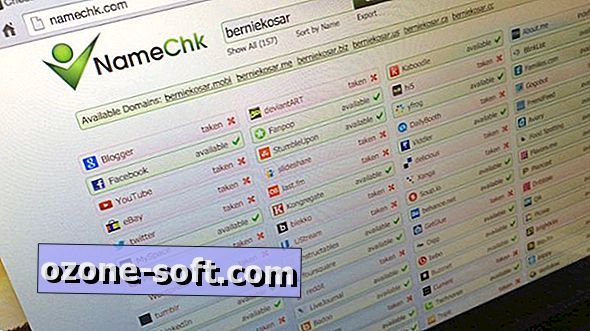


अपनी टिप्पणी छोड़ दो